إذا كنت عالقًا مع اسم محرج أو قديم أو قديم لشبكة PlayStation Network، فقد ترغب في معرفة كيفية تغيير اسمك PS5 اسم.
الآن بعد أن حصلت على أحدث وحدة تحكم من Sony، ربما يكون هذا هو الوقت المناسب للبدء من جديد وتقديم لقب جديد لجميع الأشخاص الذين تقابلهم في الألعاب متعددة اللاعبين عبر الإنترنت. في هذا الدليل، سنرشدك خلال العملية البسيطة لتغيير اسم مستخدم PlayStation Network على جهاز PS5 الخاص بك.
قبل أن نبدأ، من الجدير معرفة أنه إذا كنت تريد فقط حسابًا على جهاز PS5 الخاص بك للعب التعاوني المحلي، فيمكنك بسهولة إنشاء مستخدم والتسجيل اسم بلا حدود من خلال النقر على زر الملف الشخصي في الزاوية العلوية اليمنى من الشاشة الرئيسية، ثم تبديل المستخدم، وأخيرًا إضافة مستخدم. ومن هناك، ستتمكن من إنشاء مستخدم جديد على جهاز PS5 الخاص بك باسم مخصص.
الأجهزة المستخدمة
- PS5
- PS5 دوال سينس مراقب
النسخة القصيرة
- توجه إلى قائمة الإعدادات من شاشة PS5 الرئيسية
- انتقل إلى المستخدمين والحسابات، ثم الحسابات، والملف الشخصي، وأخيرًا معرف الإنترنت
- استرد قيمة تغيير اسمك المجاني إذا كانت هذه هي المرة الأولى لك، أو ادفع مقابل تغيير اسمك
-
خطوة
1انتقل إلى قائمة الإعدادات على جهاز PS5 الخاص بك
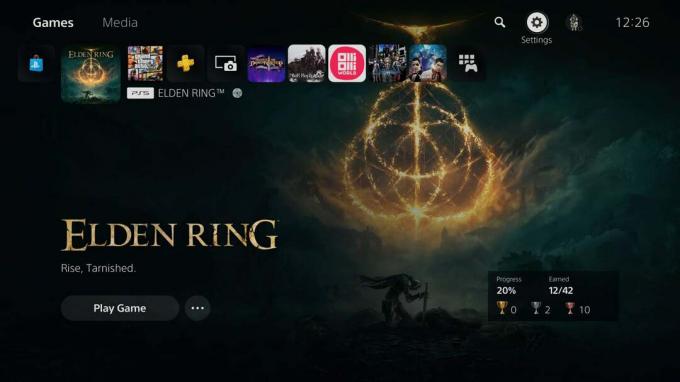
من شاشة PS5 الرئيسية، استخدم وحدة تحكم PS5 لتحديد قائمة الإعدادات عبر الزر الموجود في الزاوية العلوية اليمنى، والذي يظهر على شكل ترس صغير.
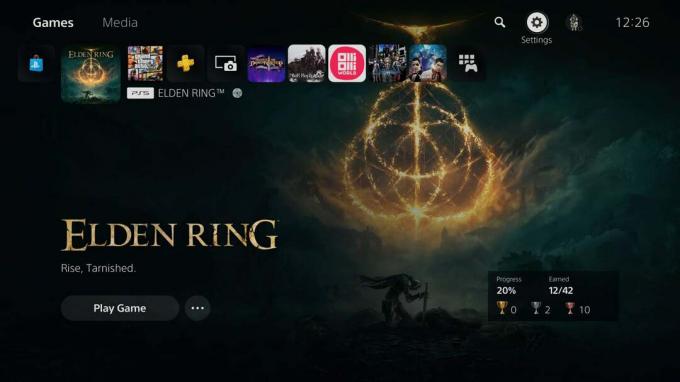
-
خطوة
2حدد المستخدمين والحسابات

حدد قائمة المستخدمين والحسابات من داخل قائمة الإعدادات

-
خطوة
3حدد حساب

حدد قائمة الحساب ضمن قائمة المستخدمين والحسابات. هذا هو المكان الذي يمكنك فيه تغيير البيانات المرفقة بملفك الشخصي.

-
خطوة
4حدد ملف التعريف، ثم معرف الإنترنت

ضمن قائمة الحسابات، حدد ملف التعريف ثم حدد معرف الإنترنت.

-
خطوة
5اختر اسمًا جديدًا لـ PS5

ضمن شاشة المعرف عبر الإنترنت، ستتمكن من إدخال اسم جديد في الحقل. طالما أن الاسم المقترح ليس قيد الاستخدام بالفعل من قبل مستخدم آخر، يمكنك الالتزام به وتغيير اسم PS5 الخاص بك.
ضع في اعتبارك أنه من المحتمل أن يُطلب منك تسجيل الدخول مرة أخرى عبر التطبيقات والبوابات عبر الإنترنت التي تستخدم فيها حساب PlayStation الخاص بك، بعد أن قمت بإعادة تعيين لقبك.

الأسئلة الشائعة
أول تغيير لاسم PlayStation Network موجود في المنزل، ولكن التغييرات اللاحقة ستكلف 7.99 جنيهًا إسترلينيًا لكل تغيير، لذا اختر اسمك الجديد بحكمة.
قد تفقد إمكانية الوصول إلى محتوى معين والتقدم داخل اللعبة إذا قمت بتغيير اسمك، حيث لا تدعم جميع الألعاب ميزة تغيير المعرف، والتي تم تقديمها في عام 2019.
قد ترغب…

كيفية إعادة تعيين الأزرار الموجودة على DualSense Edge

كيفية إيقاف تشغيل وحدة تحكم PS5

كيفية إقران وحدة تحكم PS5

كيفية تحديث وحدة تحكم PS5

كيفية استخدام وحدة تحكم PS5 على جهاز الكمبيوتر مع اتصال سلكي
لماذا نثق بصحافتنا؟
تأسست شركة Trusted Reviews عام 2003، وهي تهدف إلى تقديم نصائح شاملة وغير متحيزة ومستقلة لقرائنا بشأن ما يجب شراؤه.
واليوم، لدينا ملايين المستخدمين شهريًا من جميع أنحاء العالم، ونقوم بتقييم أكثر من 1000 منتج سنويًا.


